1、首先在桌面上的“此电脑”上点右键如果桌面没有此电脑图标,可以参考下面的经验链接添加到桌面

2、在打开的右键菜单中,选择“属性”

3、打开系统属性页面后,点击左侧边栏里面的“高级系统设置”

4、打开高级系统设置对话框后,点击性能一栏里面的“设置”

5、打开性能设置后,选择“高级”选项卡

6、在高级设置中,找到“虚拟内存”一栏可以看到默认系统会分配一定的硬盘空间,作为虚拟内存使用

7、点击虚拟内存一栏里面的“更改”

8、在打开的虚拟内存对话框中,取消“自动管理所有驱动器的分页文件大小”前面的勾选

9、然后选项下面的“无分页文件”

10、然后点击后面的“设置”

11、弹出提示,是否要确定设置,选择“确定”

12、返回虚拟内存设置界面,点击下面的“确定”

13、返回性能设置对话框,点击下面的“确定”

14、返回系统属性设置界面,点击下面的“确定”
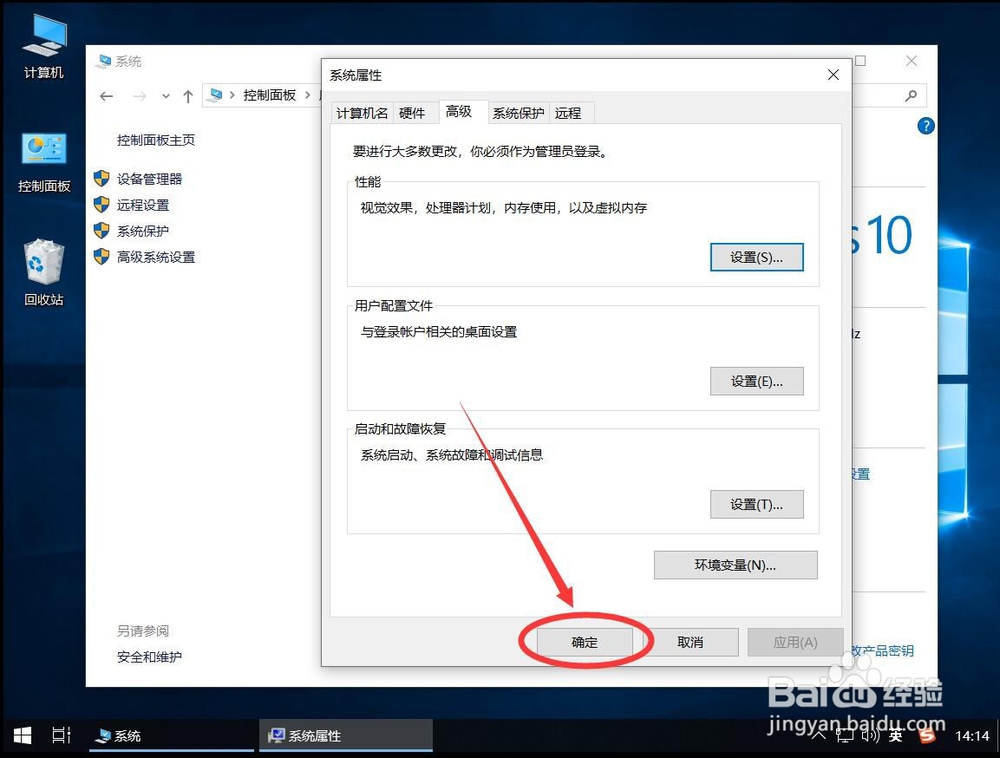
15、这样虚拟内存就取消了,但占用空间并未释放,需要重启系统后,才会释放重启后,重新打开虚拟内存设置界面,如图就可以看到虚拟内存占用空间是0了

